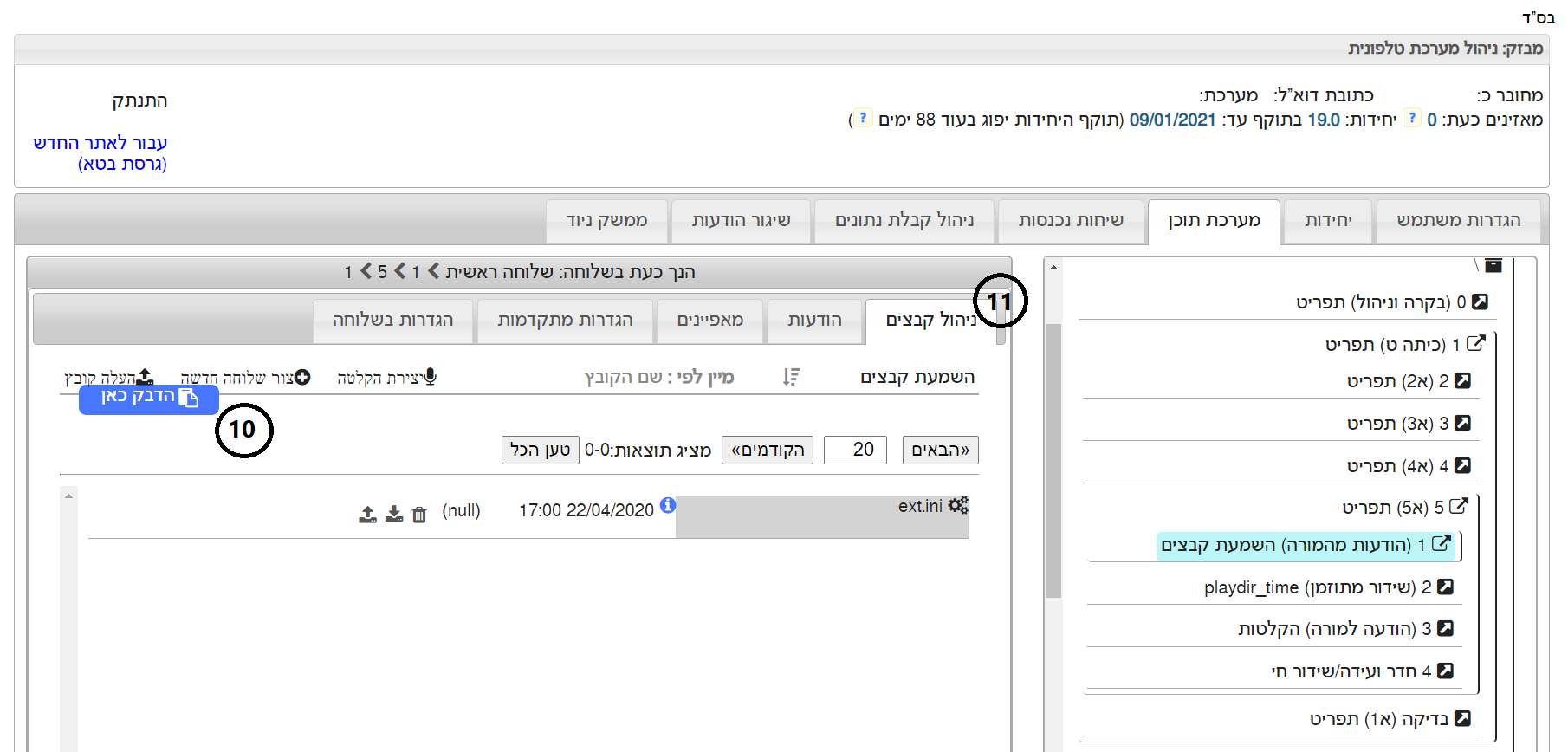העלאה העתקה או מחיקה של קבצים
-
העלאת קבצים
לצורך העלאת קובץ יש לבחור בשלוחה המבוקשת בחלון הימני (0) לאחר בחירת שלוחה העלאה תתבצע באמצעות לחיצה על אייקון העלה (1) הנמצא משמאל למסך.
בחלון שיפתח נעלה את הקבצים באמצעות אייקון בחר (2) או באמצעות גרירת הקבצים למרכז החלון (3) ונאשר העלאה (4) בסיום נלחץ על אישור (5)המערכת תעלה את הקבצים במספור מסודר מ- 000 ומעלה ולא בשמותם המקוריים.
הקובץ הגבוה ביותר בשלוחה הינו הקובץ שיושמע ראשון למאזינים בעת כניסתם לשלוחה.
ניתן לשנות את מספרי הקבצים לצורך קידום קובץ מסיום שיושמע ראשון למאזינים באמצעות בחירת הקובץ ולחיצה על לחצן ימני בעכבר ובחירה בשנה שם (6)
שימו לב!! בעת שינוי מספר קובץ יש לשנות למספר הבא בתור לדוגמה אם הקובץ הגבוה ביותר בשלוחה הינו 010 אזי שנשנה ל-011
אחרת הקובץ ידרוס את הקובץ הקיים ללא אפשרות שחזור.העתק/מחיקה/הורדה/גזירת קבצים
משלוחות אחרות אפשרית ע"י בחירת הקובץ הרצוי לחיצה בלחצן ימני בעכבר ולחיצה על העתק/גזור/מחק (7)
העתקת/גזירה מחיקה של מספר קבצים הינה באמצעות גרירת רשת (8) ובחירה באופצייה הרצויה (9)
ההדבקה הינה באמצעות בחירת השלוחה הרצויה ולחיצה על הדבק (10) שתחת חלונית ניהול (11)תמונה א'
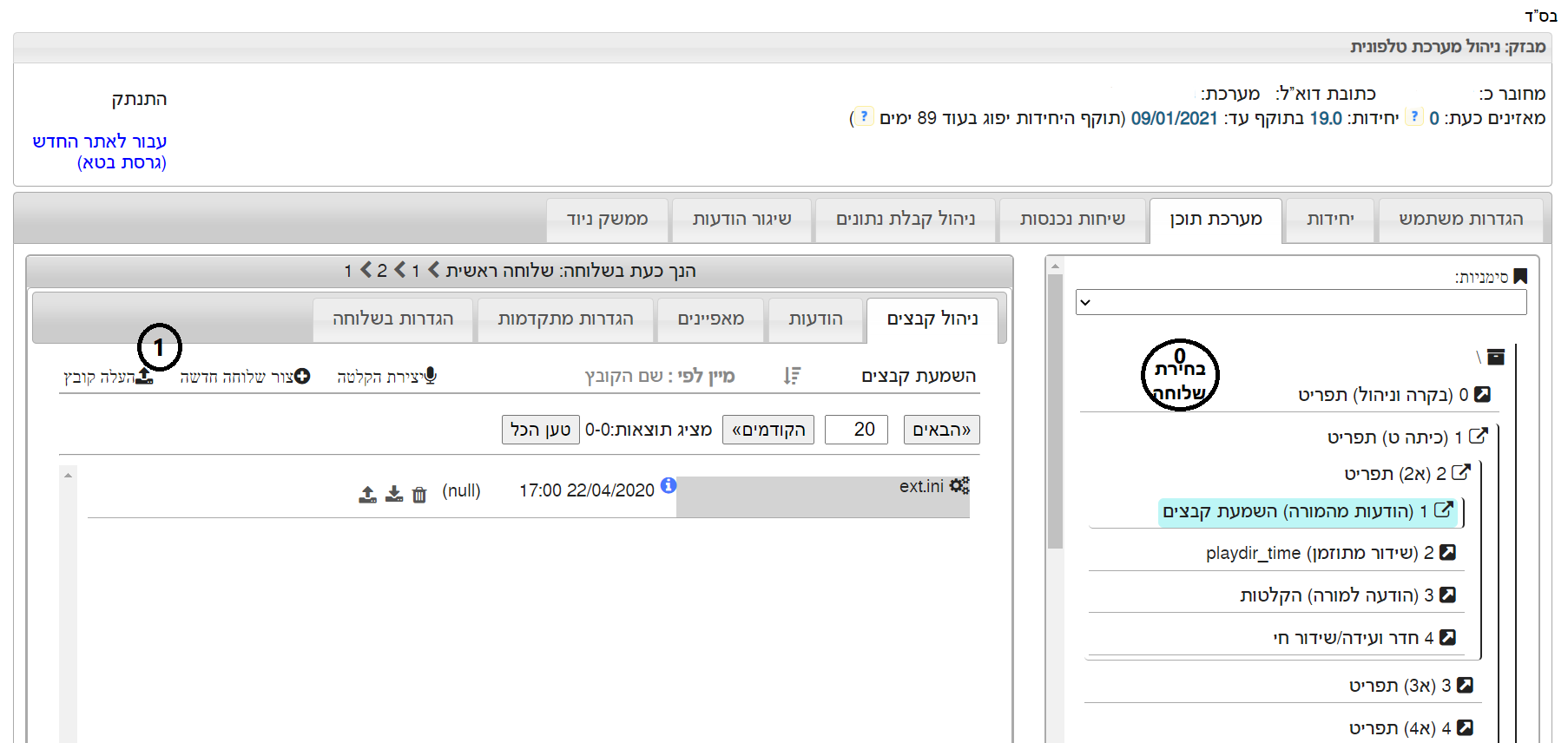
תמונה ב'
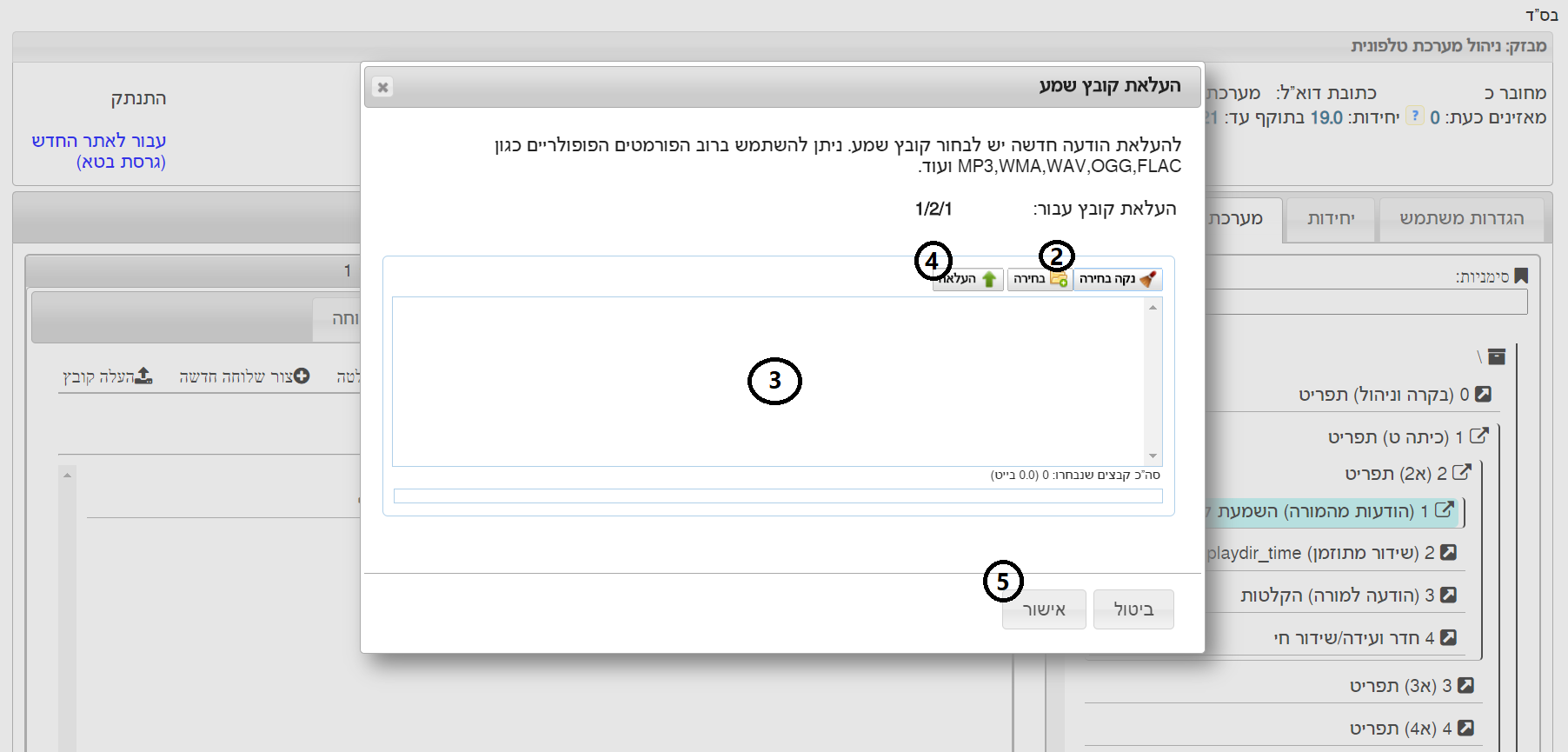
תמונה ג'
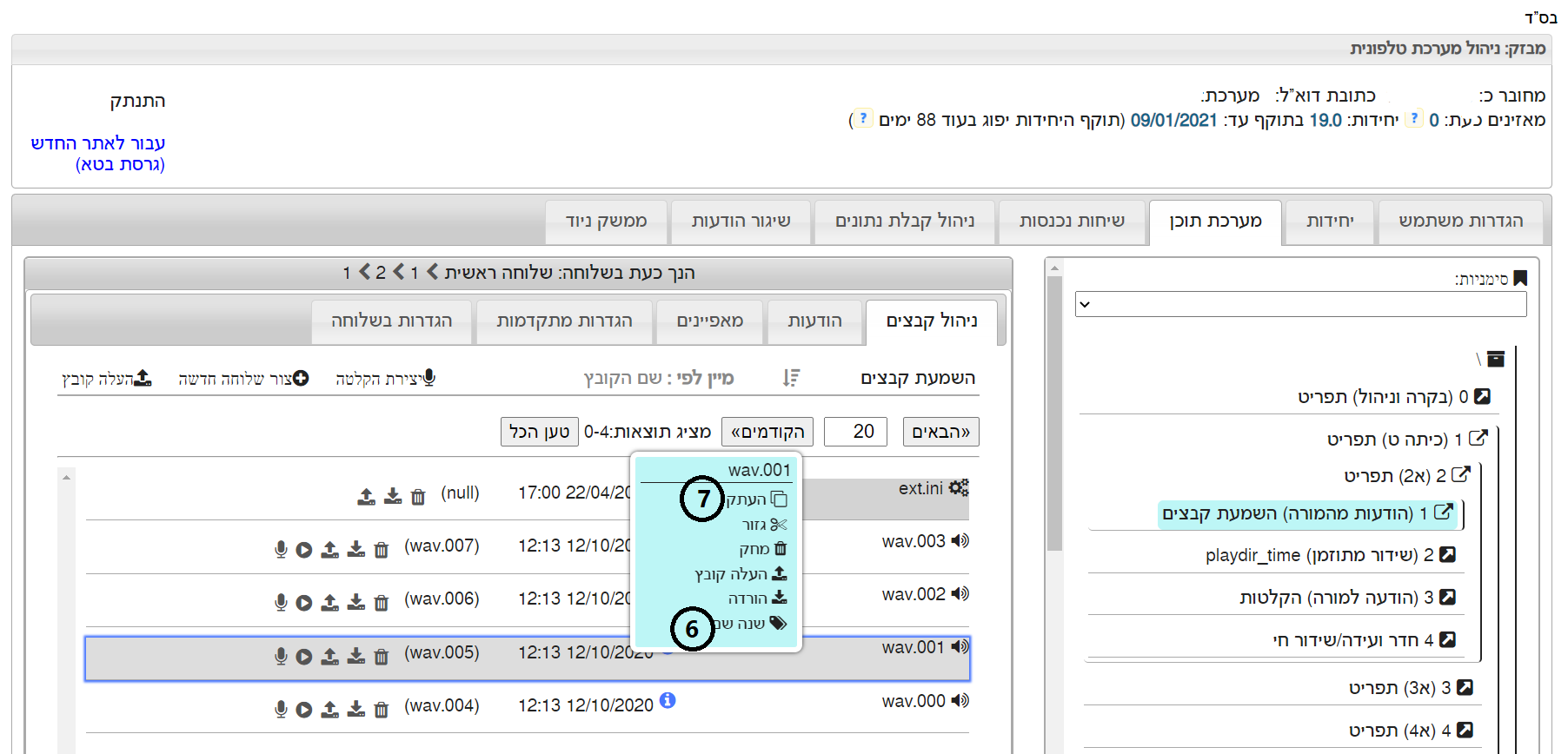
תמונה ד'
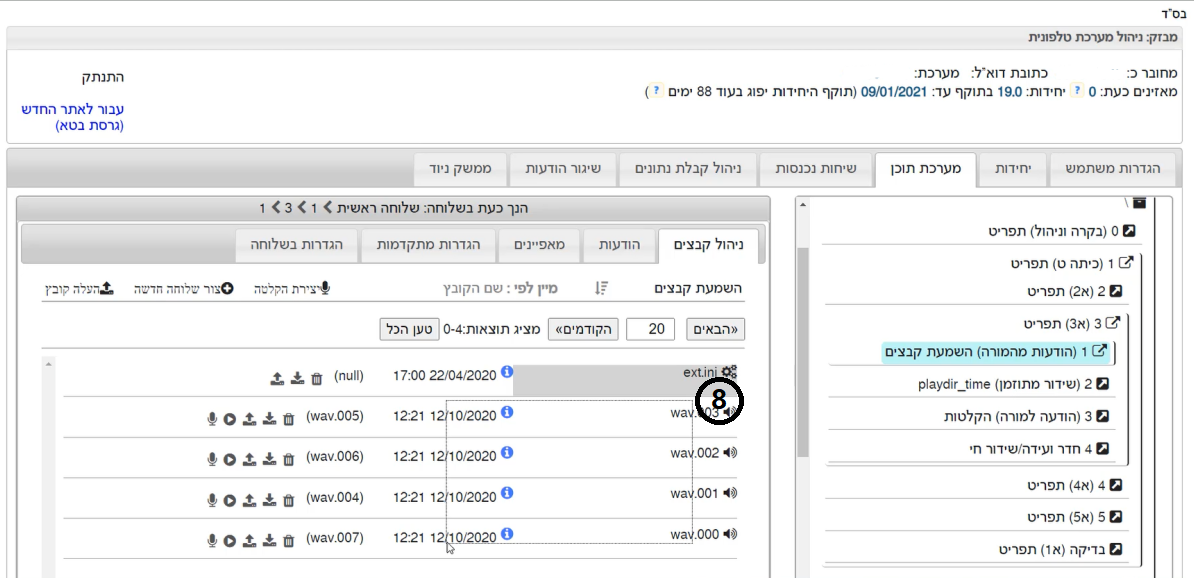
תמונה ה'

תמונה ו'